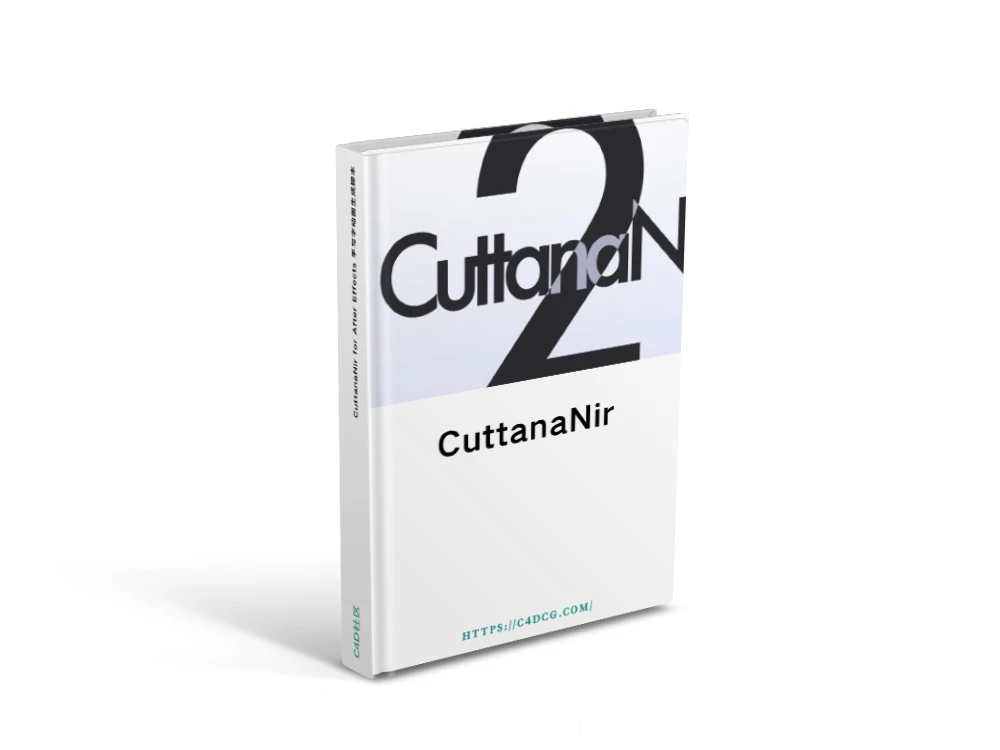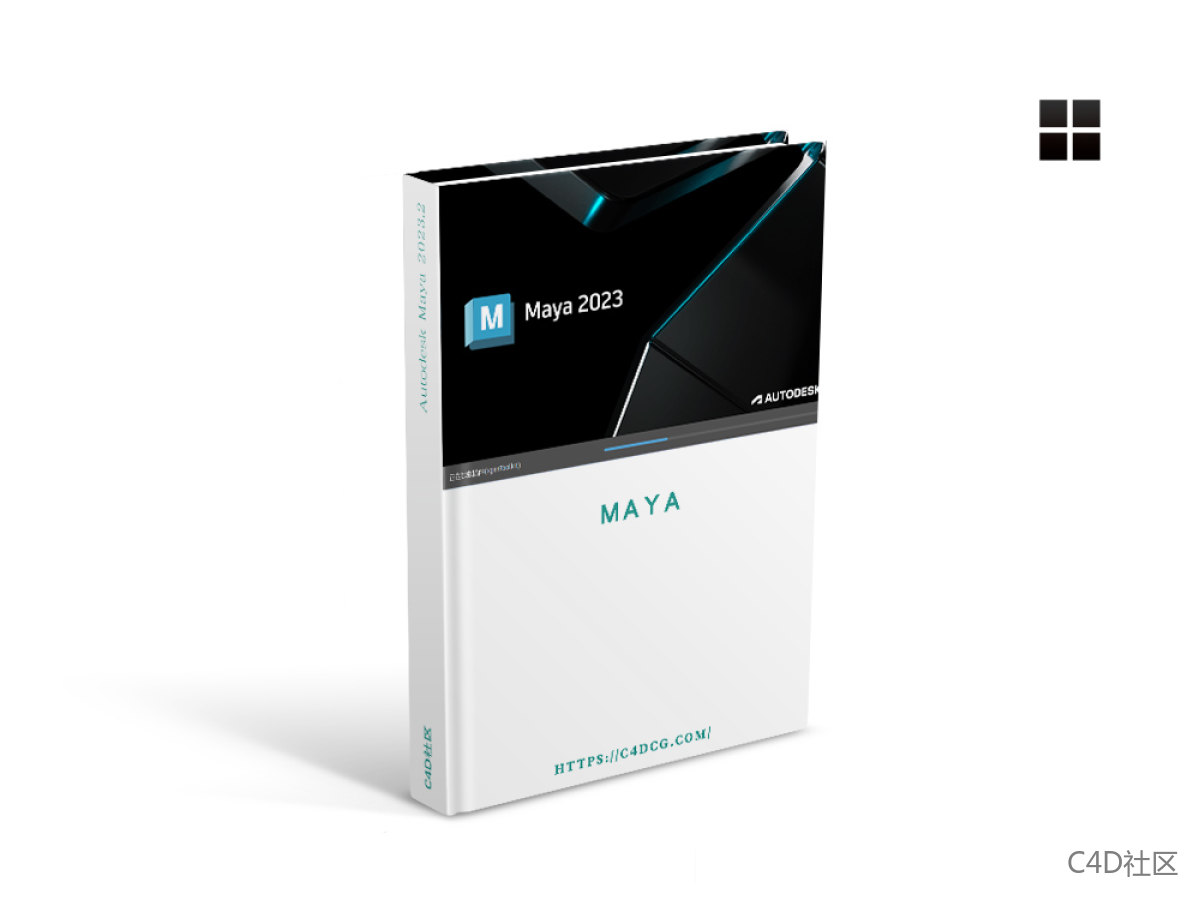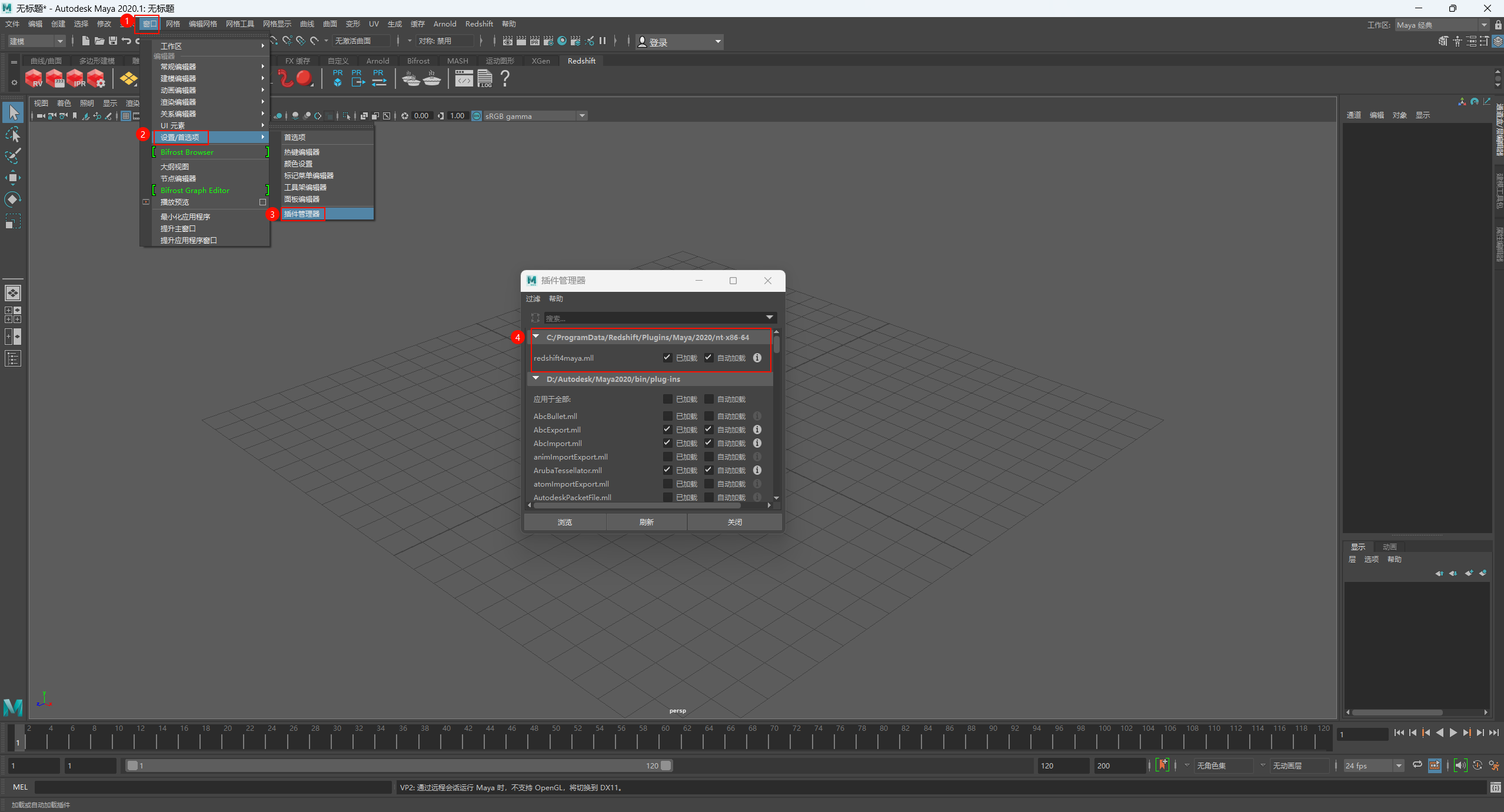
安装完后软件内没有显示,点击窗口-设置-插件管理器,找到redshift4.maya.mll 勾选已加载和自动加载,关闭后可以看到redshift出现在菜单栏
Redshift 3.5.24版本支持的MAYA版本:2018/2019/2020/2021/2022/2023/2024
资源下载地址
如您需要我安装包里提供的RS 3.5.24和3.5.12两个版本之外,可以在以下链接下载需要的版本。
下载必看
文件夹内一共有三个压缩包,分别是解锁文件、Redshift 3.5.24 CE、C4D_2024.2+RS_3.5.24,
- 解锁文件:仅有解锁文件
- Redshift 3.5.24 CE:里面内置解锁文件、MAXON APP,Redshift 3.5.24
- C4D_2024.2+RS_3.5.24:解锁文件、Cinema 4D 2024.2、MAXON APP,Redshift 3.5.24
如果你是其他软件安装Redshift 请移步到以下对应的教程,主程序需要更新,可以到上面的链接中下载。
解锁步骤:
1.安装maxon app
2.安装Redshift
3.将Flexlm文件夹复制到C盘。
4.运行注册本机.reg,点击确定。
5.PDMR文件夹里的client.lic和redshift-core.lic复制到C:\ProgramData\Maxon\RLM文件夹,
如果没有RLM文件新建一个再复制进去。
6.PRS文件夹里的version.dll复制到C:\ProgramFiles\Red Giant\Services文件夹。
7.EXE文件夹里的VC.dll、VCRUNTIME140.dll、version.dll复制C:\ProgramData\Redshift\bin\文件夹下。
8.EXE文件夹里的VC.dll、VCRUNTIME140.dll、version.dll复制到您所需要使用RS的三维软件安装目录下;
Maya:C:\Program Files\Autodesk\Maya20xx\bin
9.最后先运行C:\Flexlm\RLM_Redshift_LicServer文件夹里的CGHotman_Redshift_Server.exe,等待执行结束后再双击运行start_rlm_Redshift.bat,等待执行结束后可进入软件进行使用。
10.鼠标右键以管理员身份运行自启动.bat。
意外情况解决办法
安装了,缺找不到插件或者无法加载的解决办法(第二行的2016改成你的版本)
找到我的文档\maya\201X\的路径,用记事本打开Maya.env这个文件,在里面直接添加下面的代码然后保存。要注意的是,代码第二行最后的2016你要改成自己安装的maya的版本
REDSHIFT_COREDATAPATH = C:\ProgramData\Redshift
REDSHIFT_PLUG_IN_PATH = %REDSHIFT_COREDATAPATH%\Plugins\Maya\2016\nt-x86-64
REDSHIFT_SCRIPT_PATH = %REDSHIFT_COREDATAPATH%\Plugins\Maya\Common\scripts
REDSHIFT_XBMLANGPATH = %REDSHIFT_COREDATAPATH%\Plugins\Maya\Common\icons
REDSHIFT_RENDER_DESC_PATH = %REDSHIFT_COREDATAPATH%\Plugins\Maya\Common\rendererDesc
REDSHIFT_CUSTOM_TEMPLATE_PATH = %REDSHIFT_COREDATAPATH%\Plugins\Maya\Common\scripts\NETemplates
REDSHIFT_MAYAEXTENSIONSPATH = %REDSHIFT_PLUG_IN_PATH%\extensions
REDSHIFT_PROCEDURALSPATH = %REDSHIFT_COREDATAPATH%\Procedurals
MAYA_PLUG_IN_PATH = %REDSHIFT_PLUG_IN_PATH%
MAYA_SCRIPT_PATH = %REDSHIFT_SCRIPT_PATH%
PYTHONPATH = %REDSHIFT_SCRIPT_PATH%
XBMLANGPATH = %REDSHIFT_XBMLANGPATH%
MAYA_RENDER_DESC_PATH = %REDSHIFT_RENDER_DESC_PATH%
MAYA_CUSTOM_TEMPLATE_PATH = %REDSHIFT_CUSTOM_TEMPLATE_PATH%
PATH = %REDSHIFT_COREDATAPATH%\bin“CGHotman_Redshift_Server.exe”启动后直接闪退
可能性1;以上内容要求需要复制的文件,没有按照路径复制完。很多朋友都忘记复制EXE文件夹下面的文件到Redshift/bin文件夹。
可能性2;5054 端口被不知名程序占用,导致“CGHotman_Redshift_Server.exe”闪退。
解决方法,打开你的“Windows PowerShell”
可以直接在你的开始菜单中搜索,或者打开以下路径:
C:\Users\你的用户名\AppData\Roaming\Microsoft\Windows\Start Menu\Programs\Windows PowerShell
直接粘贴“netstat -aon | findstr 5054”查询,或者“netstat -aon”查询,查到是某个程序正在使用“5054”端口后,再到“任务管理器——详细信息”( 快捷键:Ctrl + Shift + Esc)找到对应的”PID“,退出该程序即可。
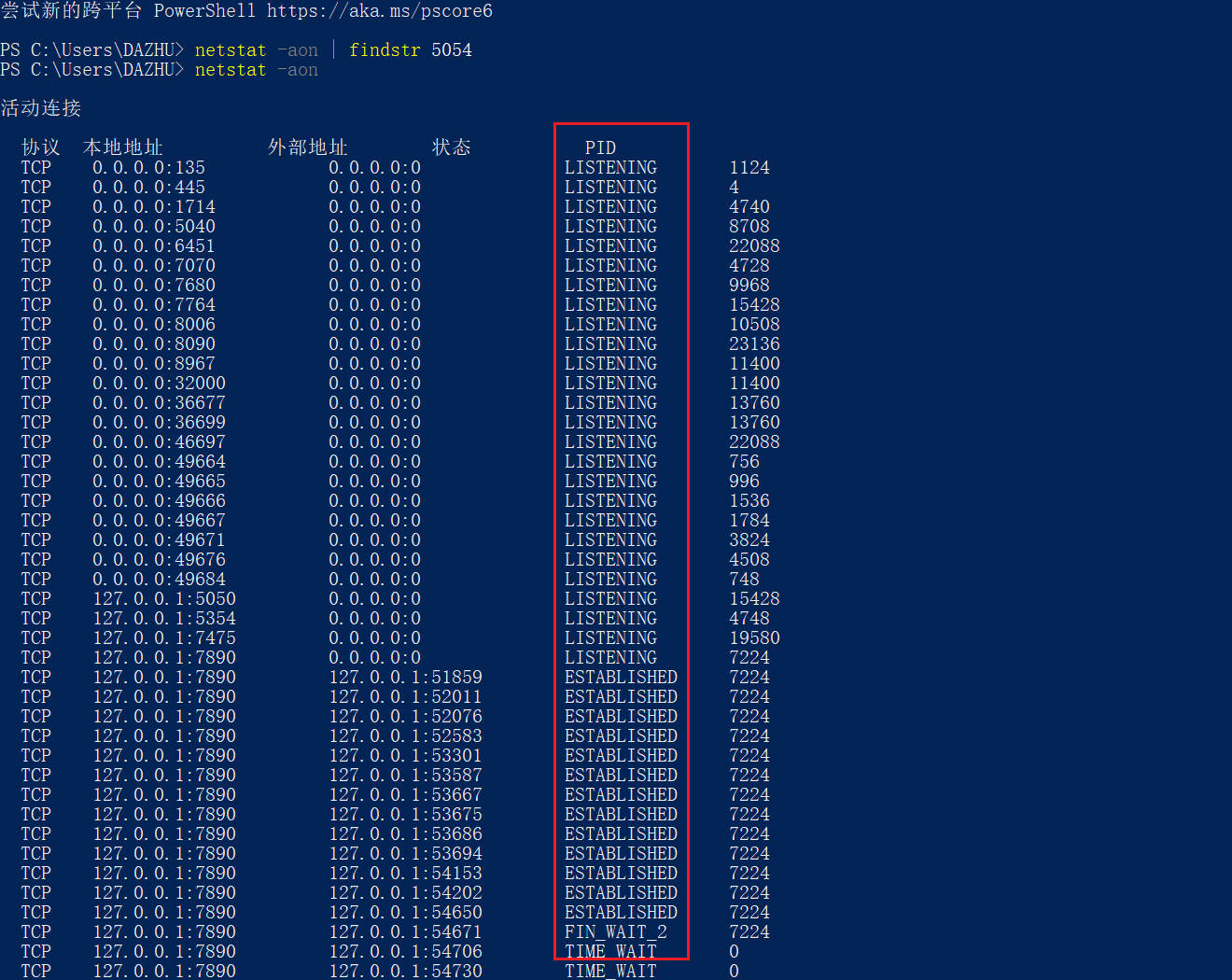

用一段时间授权失效
提示:ucense eror: Eror communicating with license server (-17)
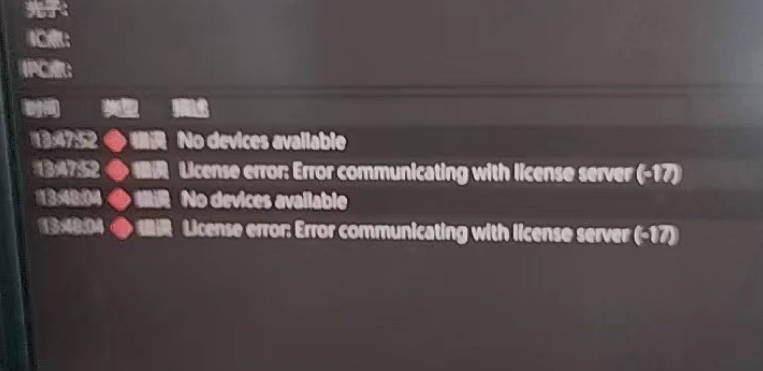
原因:可能是因为杀毒软件将授权程序杀掉了,或者是“CGHotman_Redshift_Server”没有正常启动。
解决办法:打开C盘的授权文件存放目录:C:\Flexlm\RLM_Redshift_LicServer
1、运行“stop_rlm_Redshift.bat”,结束CGHotman_Redshift_Server服务。(运行完就行,程序会自动关闭)
2、运行“CGHotman_Redshift_Server.exe”,直到显示“0.lic”完成,即可关闭
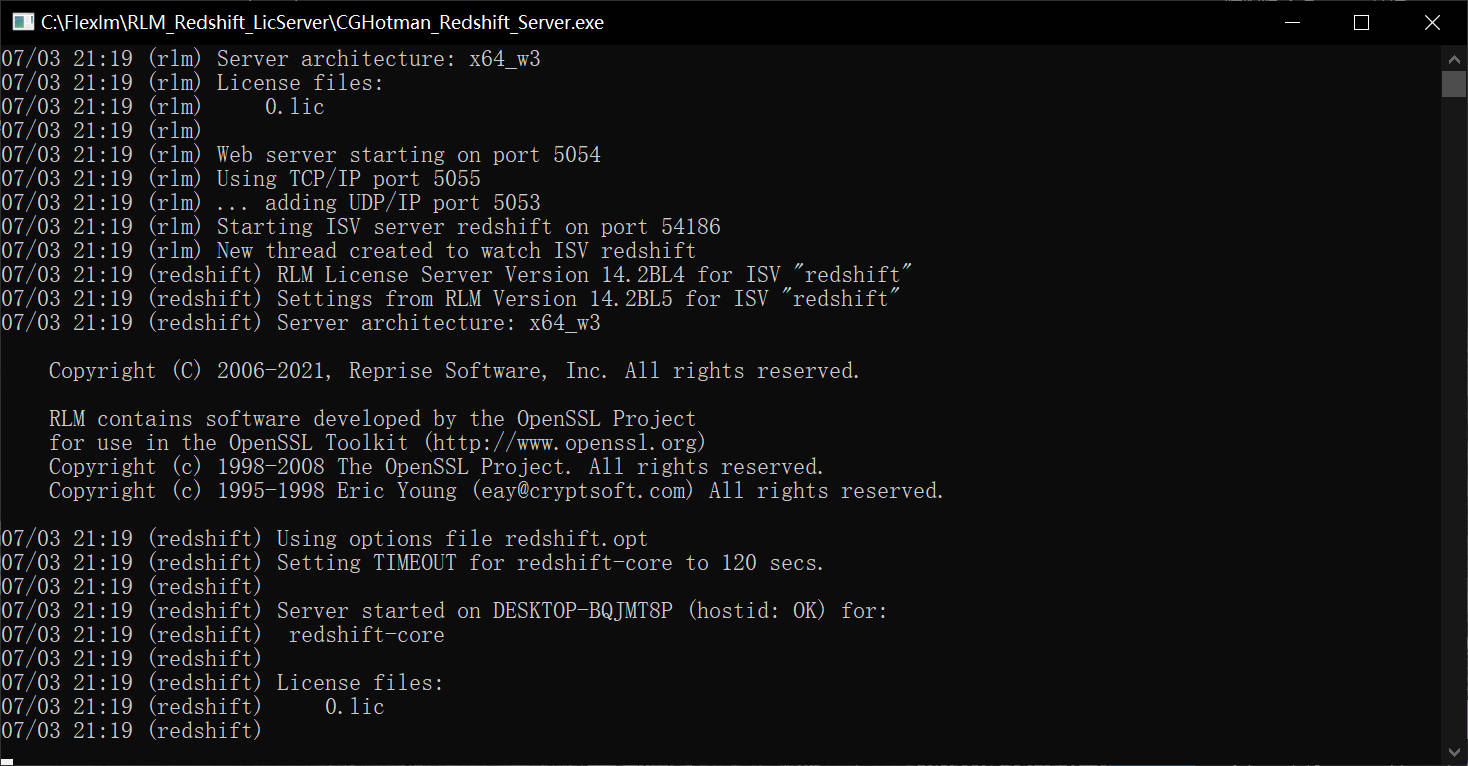
3、运行“start_rlm_Redshift.bat”启动RLM服务器,(完成后,程序会自动关闭。)
4、完成,重新打开C4D或者是houdini等程序运行